|
树视图 以图形方式描述隐藏位置。隐藏位置的名称是根节点。级别显示为根节点的子节点,以 z 顺序列出。隐藏位置中的块名、零部件视图以及文件夹将显示在相应级别以下的树结构中。选定用于级别的基本几何图形(例如直线和圆弧)作为单个图元命名的自由对象显示。 |
||
|
垂直工具栏 包含对树视图中选定项进行操作的按钮。每个按钮的可用性取决于选择的相关性。 |
||
|
按钮 |
||
 创建一个级别并将其添加到树中当前选项之后。 |
||
 临时隐藏对话框以便可以为当前选定的级别拾取对象。
|
||
 删除树中选定的项目。 如果选定条目是根节点,则会删除整个隐藏位置,并创建两个空级别。如果隐藏位置仅包含两个级别,则不会删除级别,但是该级别中的所有内容都将被删除。如果选定条目是一个级别,则该级别及其所有内容都将从隐藏位置中删除。 |
||
 将选定级别移到顶部。 |
||
 将选定级别上移一级。 |
||
 将选定级别下移一级。 |
||
 将选定级别移到底部。 |
||
 临时隐藏对话框以显示工程图。按 ESC 键或 ENTER 键重新回到对话框。 |
||
|
从前景中排除 阻止将选定图元用作其下所有层的前景。 |
||
|
从背景中排除 阻止将选定图元用作其上所有层的背景。 |
||
|
仅使用外轮廓 设置为仅将选定图元的外轮廓显示为前景对象。如果取消选中该复选框,则所有轮廓均显示为前景对象。 |
||
示例: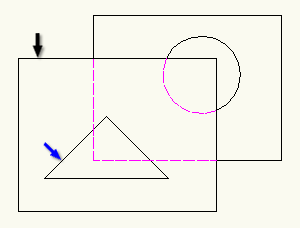 在该示例中,前景包括矩形(黑箭头)和三角形(蓝箭头)对象。由于已选定“仅使用外轮廓”,因此仅将矩形显示为前景对象。 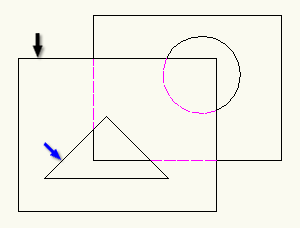 在该示例中,由于已取消选中“仅使用外轮廓”,因此两个对象均将显示为前景对象。 |
||
|
保存轮廓 保存选定图元的外轮廓,以便在随后的隐藏线计算中使用。如果修改图元,AutoCAD Mechanical 工具集 可能无法精确计算隐藏线,因为计算是基于已保存的轮廓而不是实际轮廓。仅当添加或修改几何图形时观察到显著的性能下降时才使用该选项。 注:
仅在选定“仅使用外轮廓”复选框时,该选项才可用。 |
||
|
设置 可打开“隐藏选项”对话框,并可使用户设置 AMSHIDE 命令的默认值。 |
||
- 在“隐藏选项”对话框(可通过 OPTIONS/AMOPTIONS 命令“AM:结构”选项卡
 “隐藏选项”或该对话框中的“设置”按钮进行访问)中设置该对话框的默认设置。
“隐藏选项”或该对话框中的“设置”按钮进行访问)中设置该对话框的默认设置。 - 用户可以通过拖动边线或角来重新设置对话框的大小。